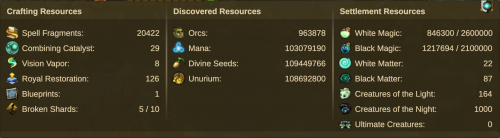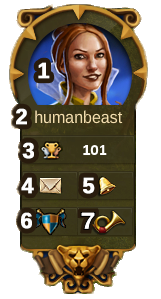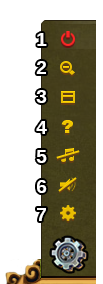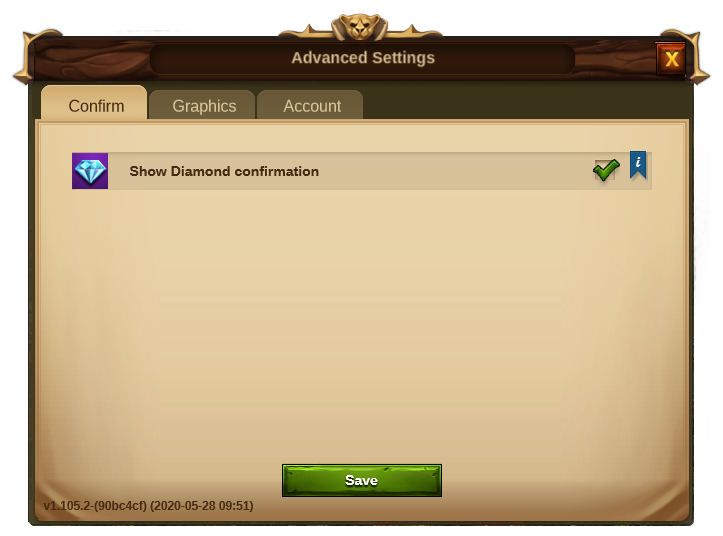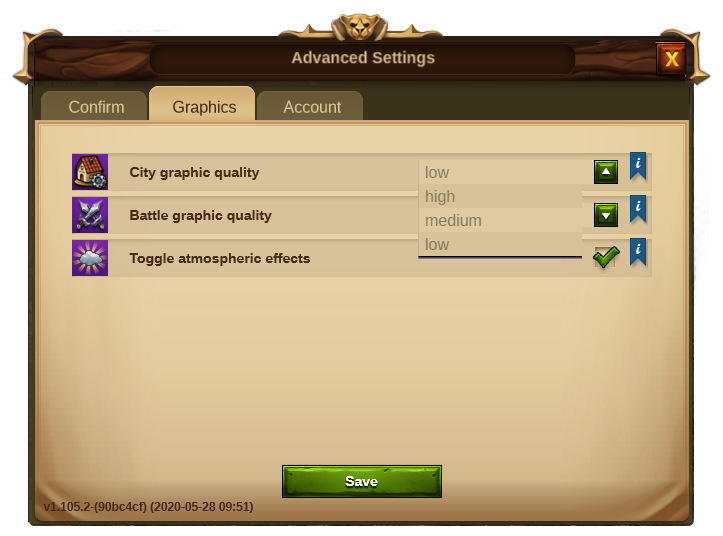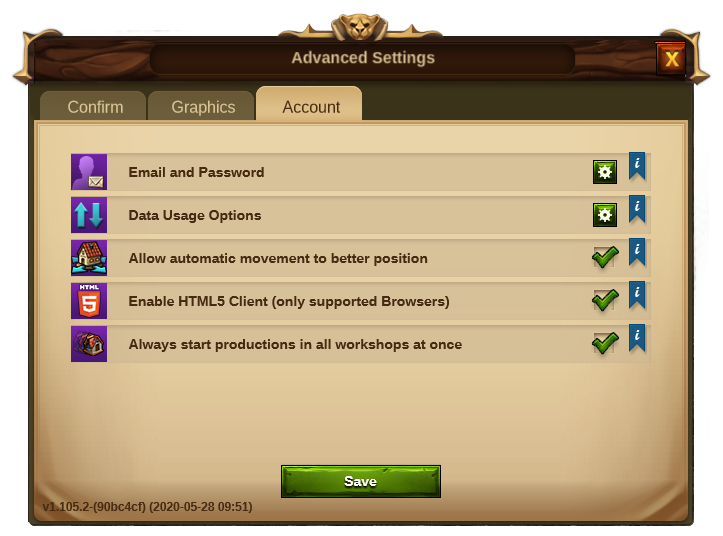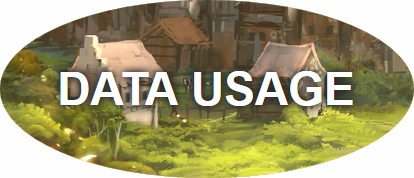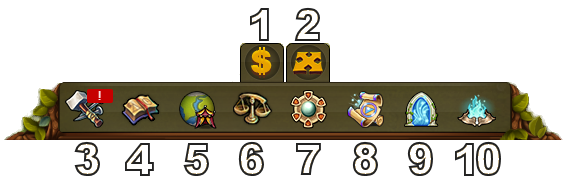Rozhranie
Užívateľské rozhranie
V hornej lište sa nachádza prehľad a prístup k najdôležitejším prvkom hry.
| Číslo | Názov | Popis |
|---|---|---|
| 1 | Stavitelia | Stavitelia sú zodpovední za stavbu a vylepšovanie budov. Pre získanie ďalších staviteľov klikni na tlačidlo |
| 2 | Populácia | Zobrazuje aktuálne dostupnú populáciu. |
| 3 | Kultúra | Zobrazuje aktuálne dostupnú kultúru. |
| 4 | Kultúrny bonus | Informuje o tom, či máte nejaký kultúrny bonus, prípadne aké výhody z neho plynú. |
| 5 | Vedomostné body | VB predstavujú osobitný druh meny. Sú zostavené v tomto paneli. Môžete ich získať pri mnohých príležitostiach a majú viacero využitií. |
| 6 | Prehľad tovaru | Zoznam dostupného tovaru. |
| 7 | Mince | Aktuálny počet mincí. |
| 8 | Zásob | Aktuálne množstvo zásob. |
| 9 | Diamanty | Tvoja momentálne dostupná prémiová mena. Pre kúpu ďalších diamantov klikni na tlačidlo |
Prehľad zdrojov
Kliknutím na žlté tlačidlo v hornom menu ![]() môžete vidieť všetky ostatné zdroje hry vrátane zdrojov z Výroby a tiež zdrojov vašich aktuálnych kapitol.
môžete vidieť všetky ostatné zdroje hry vrátane zdrojov z Výroby a tiež zdrojov vašich aktuálnych kapitol.
V tomto prehľade môžete vidieť:
- V ľavej sekcii : Môžete vidieť všetky zdroje na tvorbu. Vrátane Kráľovského kúzla, Kombinujúcich Katalyzátov a tiež Plánikov.
- V strednej sekcii : Môžete vidieť všetky zdroje, ktoré nie sú materiálmi alebo zdrojmi špecifickými pre kapitolu, ako napríklad Orkovia, Manna, Semená a Unurium.
- V pravej sekcii : Môžete vidieť všetky zdroje v závislosti od aktuálnej kapitoly.
Profil hráča
| Číslo | Názov | Popis |
|---|---|---|
| 1 | Profilový obrázok | Pre úpravu profilového obrázku a názvu tvojho mesta klikni na samotný obrázok. |
| 2 | Užívateľské meno | Toto je tvoja hráčska prezývka. |
| 3 | Rebríček | Tu vidíš svoju aktuálnu pozíciu v rebríčku. Po kliknutí na pozíciu sa otvorí celý rebríček. |
| 4 | Správy | Pre posielanie a príjem herných správ klikni na obrázok správy. |
| 5 | Oznámenia | Ak chceš zobraziť oznámenia o susedskej výpomoci a o tom, kto prijal tvoje ponuky na obchodovanie, klikni na toto tlačidlo. |
| 6 | Spoločenstvo | Kliknutím na tento obrázok otvoríš okno spoločenstva. |
| 7 | Okno s novinkami | Klikni sem aby si videl najnovšie verzie hry, udalosti, súťaže a mnohé iné. |
Nastavenia
| Číslo | Názov | Popis |
|---|---|---|
| 1 | Odhlásenie | Slúži na odhlásenie sa z hry. |
| 2 | Priblíženie | Umožňuje priblížiť a oddialiť si náhľad na tvoje mesto. |
| 3 | Celá obrazovka | Kliknutím sa aktivuje režim celej obrazovky. |
| 4 | Herná podpora | Odkaz na hernú podporu a fórum. |
| 5 | Hudba | Toto ti umožní vypnúť alebo zapnúť hudbu v pozadí. |
| 6 | Zvuky | Toto tlačidlo slúži na vypnutie a zapnutie zvukov. |
| 7 | Pokročilé nastavenia | Takto môžete spravovať niekoľko ďalších nastavení. Pozri nižšie. |
Pokročilé nastavenia
| Potvrdzovacia tabuľka | |
|---|---|
| Nastavenia | Popis |
| Zobraziť potvrdenie diamantom | Kliknutím sem otvoríte potvrdzovacie políčko, že budete míňať diamanty po kliknutí na modré tlačidlo. Zabraňuje náhodnému použitiu diamantov |
| Karta Grafika | |
|---|---|
| Mestská grafická kvalita | Môže byť nastavený na nízku, strednú alebo vysokú: Nízka: Touto voľbou môžete znížiť grafické efekty v meste pre prípad, že by ste v meste zaostávali. Uvidíte statické budovy vo vašom meste. Médium: Budovy vášho mesta budú animované, areál mesta bude obsahovať dekorácie a vy budete môcť vidieť svoje náprotivky Staroveké divy. Vysoká: Okrem vyššie uvedeného uvidíte aj občanov, ktorí sa prechádzajú po vašom meste |
| Bojová grafická kvalita | Možno nastaviť na nízku, strednú alebo vysokú |
| Prepínať atmosférické efekty | Kliknutím sem zakážete modrú hmlu a tiene oblakov nad svojím mestom. Môže to zrýchliť niektoré staršie počítače |
| Karta Účet | |
|---|---|
| Email a Heslo | Kliknite sem, aby ste potvrdili svoj e-mail alebo zmenili heslo |
| Možnosti využitia dát | Otvára novú webovú stránku s ďalšími hernými a dátovými možnosťami. Pozri nižšie |
| Umožnite automatický pohyb do lepšej polohy | Kliknite sem, aby ste umožnili automatický pohyb mesta do lepšej polohy na mape sveta |
| Povoliť klienta HTML5 (iba podporované prehliadače) | Umožňuje hre používať softvér HTML5 na prehrávanie zvuku a videa na webových stránkach |
| Vždy začnite s produkciou vo všetkých dielňach naraz | Použije zaškrtávacie tlačidlo na automatické nečinnosti dielní, aby bolo možné všetky dielne nastaviť naraz |
Možnosti použitia údajov
Otvorí novú stránku na spracovanie osobných údajov týkajúcich sa vášho herného účtu. Zahŕňa:
- Dostávajte e-maily o udalostiach, funkciách a ponukách hier, ako aj novinky o našich ďalších hrách
- Prijímajte na svojom mobilnom zariadení tlačové oznámenia o udalostiach, funkciách a ponukách
- Povoliť interakciu so sociálnou sieťou a reklamným partnerom
- Povoliť vlastnú videoreklamu tretej strany
Tiež vám umožňuje začať mazať svoj účet prepojením na nástroj „Zbohom“.
Spodná lišta
| Číslo | Názov | Popis |
|---|---|---|
| 1 | Režim predaja | Väčšina budov môže byť predaná. Kliknutím na toto tlačidlo sa aktivuje režim predaja. |
| 2 | Režim presunu | Po kliknutí na toto tlačidlo a následne na budovu sa vybraná budova prichytí ku kurzoru myši. Zobrazí sa mriežka a stavebná plocha bude buďto zelená, ak je možné danú budovu na nové miesto premiestniť, alebo červená, v prípade že to nie je možné. |
| 3 | Ponuka výstavby | Po kliknutí na tlačidlo výstavby v spodnej lište sa otvorí ponuka výstavby.
Budovy sú zaradené do rôznych kategórií a vyberať si ich môžeš pomocou príslušných záložiek. |
| 4 | Ponuka výskumu | Po kliknutí sa zobrazí ponuka výskumu, v ktorej môžeš vyskúmať nové technológie. |
| 5 | Mapa sveta | Zobrazí mapu sveta, ktorú môžete preskúmať a zozbierať na nej relikvie. Umožní vám tiež vstup do turnajových provincií. |
| 6 | Trhovisko | Otvorí trhovisko, na ktorom môžeš obchodovať s ostatnými hráčmi. |
| 7 | Staroveké divy | Po kliknutí sa zobrazia všetky Staroveké divy. podržaním kurzoru na ikone sa zobrazí sumár nazbieraných úlomkov rún. |
| 8 | Inventár | Tu môžete nájsť vaše kúzla a špeciálne budovy, Bonusy a Očarovanie získané z rôznych udalostí |
| 9 | Veža Večnosti | Od kapitoly 3 v časti Výskum máte prístup k udalosti „Veža_večnosti od nedele do piatku každý týždeň. Táto ikona sa zobrazí počas udalosti. |
| 10 | Výroba | Tu môžete prejsť priamo na kartu Craftingvo vašej Akadémie mágie. Poznámka: Ak nie je vaša výroba aktívna, zobrazí sa ako |
Klávesové skratky
V hre Elvenar môžeš používať aj klávesové skratky, vďaka ktorým sa zrýchli tvoj pohyb v hre. Z dôvodu veľkého množstva manufaktúr, dielní a obytných budov, ktoré vo svojom meste môžeš mať, neboli pre tieto budovy do hry zavedené klávesové skratky. Avšak po otvorení okna konkrétnej manufaktúry alebo dielne môžeš použiť klávesové skratky na zadanie príkazu výroby. Všimni si, že klávesové skratky nefungujú vtedy, keď priamo v hre píšeš text (správa, chat a pod.).
| Klávesové tlačidlo | Popis |
|---|---|
| Escape | Zatvorí otvorené okno a ukončí mód presúvania alebo predaja budov |
| C | Vráti do mesta |
| W | Otvorí mapu sveta |
| B | Otvorí ponuku budov |
| R | Otvorí okno ponuky výskumu |
| T | Otvorí okno trhoviska |
| M | Otvorí okno so súkromnými správami |
| N | Otvorí okno upozornení |
| H | Otvorí okno rebríček |
| A | Otvorí ponuku starovekých divov |
| F | Otvorí okno spoločenstiev |
| I | Otvorí okno inventára |
| S | Otvorí záložku relikvií v hlavnej budove |
| E | Aktivuje režim susedskej výpomoci |
| L | Otvorí potvrdzovacie pole pre odhlásenie |
| Šípky | Na mape sveta sa môžete pohybovať pomocou šípok klávesnice. |
| Šípky | V okne, kde je viac stránok, môžete prepínať pomocou šípok. |
| Shift+Šípky | V okne, kde je viac stránok sa môžete rýchlejšie premiestniť na začiatok (Shift+Šípka doľava), alebo na koniec (Shift+Šípka doprava). |
| Tab (tabulátor) | V okne s viac záložkami medzi nimi môžete prepínať na ďalšiu záložku. O záložku späť sa posuniete pomocou klávesy Shift+Tab |
| + / - (NUM + / NUM -) | Slúži na priblíženie/oddialenie pohľadu na vaše mesto. |
| Čísla 1 - 8 | V provinciách otvorí okno stretu |
| Čís. 1-6 | Po otvorení okna konkrétnej dielne môžeš k zadaniu výroby použiť klávesy 1 – 6. Klávesa 1 zadá príkaz k najkratšej výrobe, naopak klávesa 6 zadá príkaz k najdlhšej. |
| Čísla 1 - 5 | Po otvorení ponuky vojenské budovy môžete pre urýchlenie zadania produkcie jednotiek stlačiť klávesy 1 - 5, kde klávesa 1 zadá príkaz naľavo a 5 naopak napravo. |
| Čísla. 1-4 | Po otvorení okna konkrétnej manufaktúry môžeš k zadaniu výroby použiť klávesy 1 – 4. Klávesa 1 zadá príkaz na najnižšiu produkciu a naopak klávesa 4 najvyššiu produkciu. |
| Čísla 1 - 4 | Po otvorení ponuky akadémie mágie môžete pre úrychlenie zadania produkcie kúzel stlačiť klávesy 1 - 4, kde klávesa 1 zadá príkaz naľavo a 4 naopak napravo. |
| L | Otvorí okno k odhláseniu z hry |